Un outil utile dans Apicbase est la possibilité de créer des menus : menus de saison, menus de déjeuner, menus de groupe, etc. La création de menus permet de comparer les informations financières de différentes recettes, de générer des cartes d'aller
- Dans la colonne de gauche, cliquez sur "Menus".
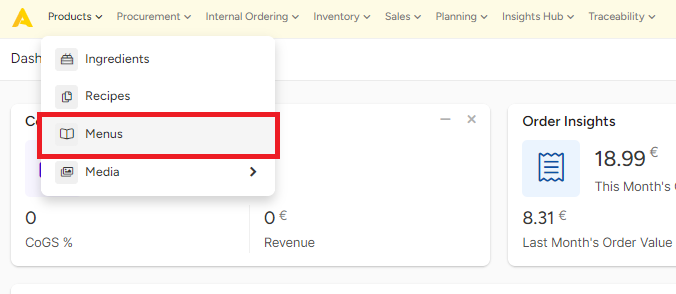
- Cliquez sur "Nouveau", puis sur "Nouveau menu".
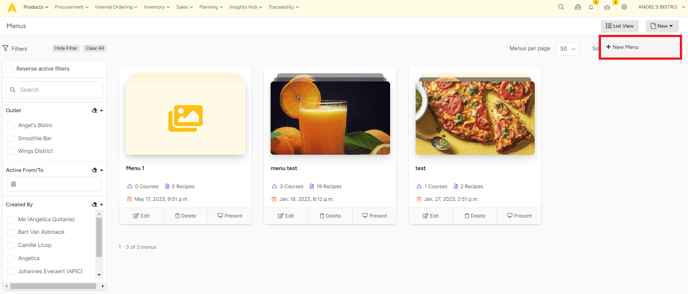
- Dans l'onglet "Général", vous pourrez entrer tous les détails de votre menu, par exemple le nom, la description, la saison,...
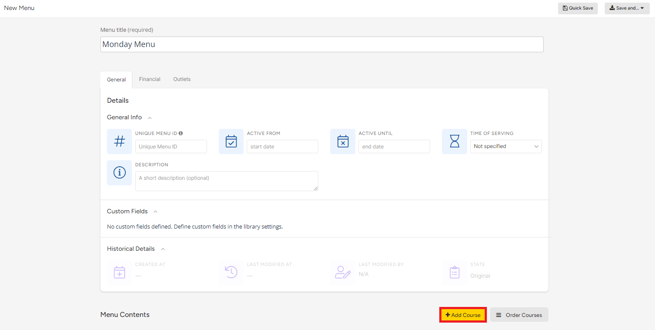
- Ensuite, vous pouvez ajouter des plats à votre menu, en cliquant sur le bouton "+Ajouter un plat" mis en évidence dans la capture d'écran ci-dessus.
- Lorsque vous avez ajouté un plat à votre menu, vous pouvez ajouter des recettes de votre bibliothèque. Pour ce faire, il vous suffit de taper le nom de votre recette dans la case mise en évidence dans la capture d'écran ci-dessous.
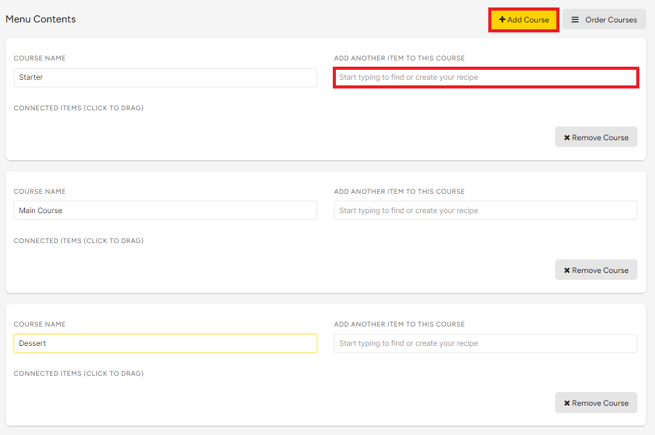
- Sauvegardez le menu en cliquant sur "Sauvegarde rapide" pour rester sur la même page ou en cliquant sur "sauvegarder et..." pour passer à l'action suivante.
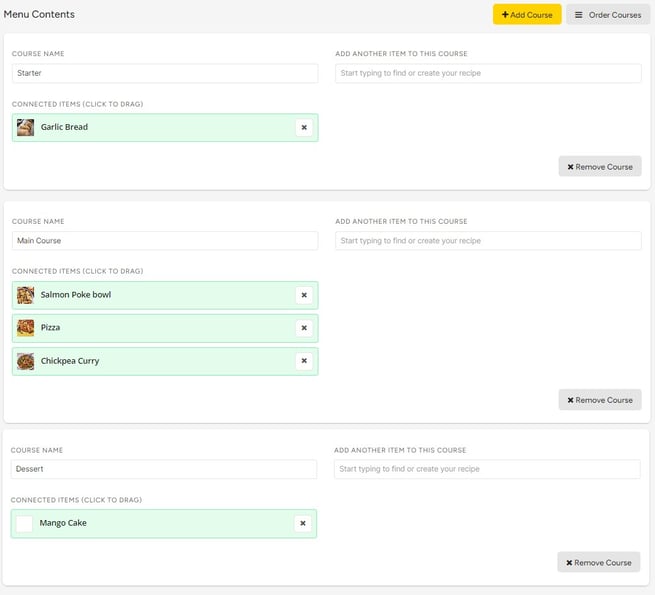
- Vous pouvez maintenant glisser et déposer des recettes d'un cours à l'autre, vous pouvez ajouter et modifier des recettes à vos cours. Vous pouvez également supprimer des cours.
- Dans l'onglet "Financier", vous pouvez spécifier des informations sur la tarification du menu, la marge bénéficiaire souhaitée et le pourcentage de TVA que vous souhaitez utiliser dans ce menu.
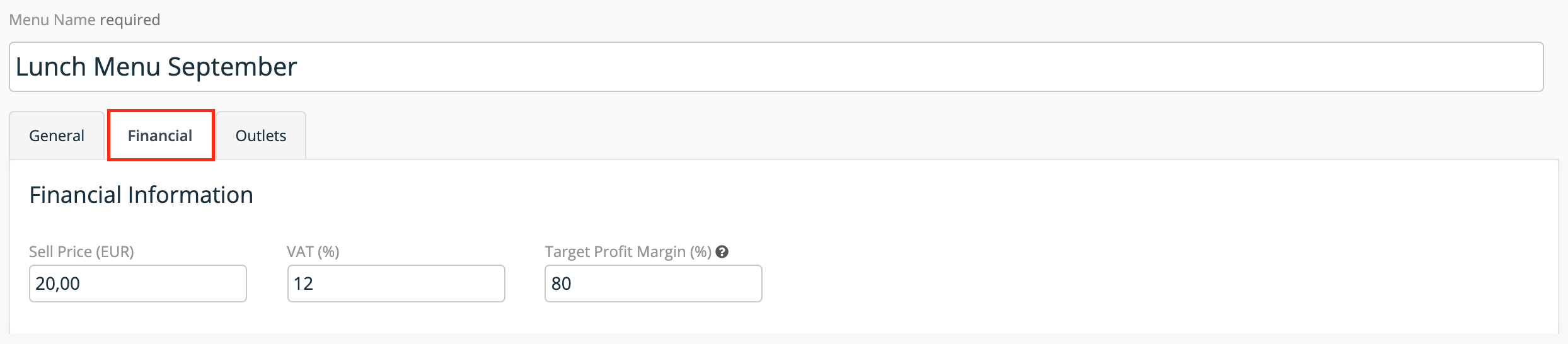
- L'onglet "Succursales" vous permet de sélectionner les succursales qui vendent le nouveau menu, au cas où votre entreprise en aurait plusieurs.
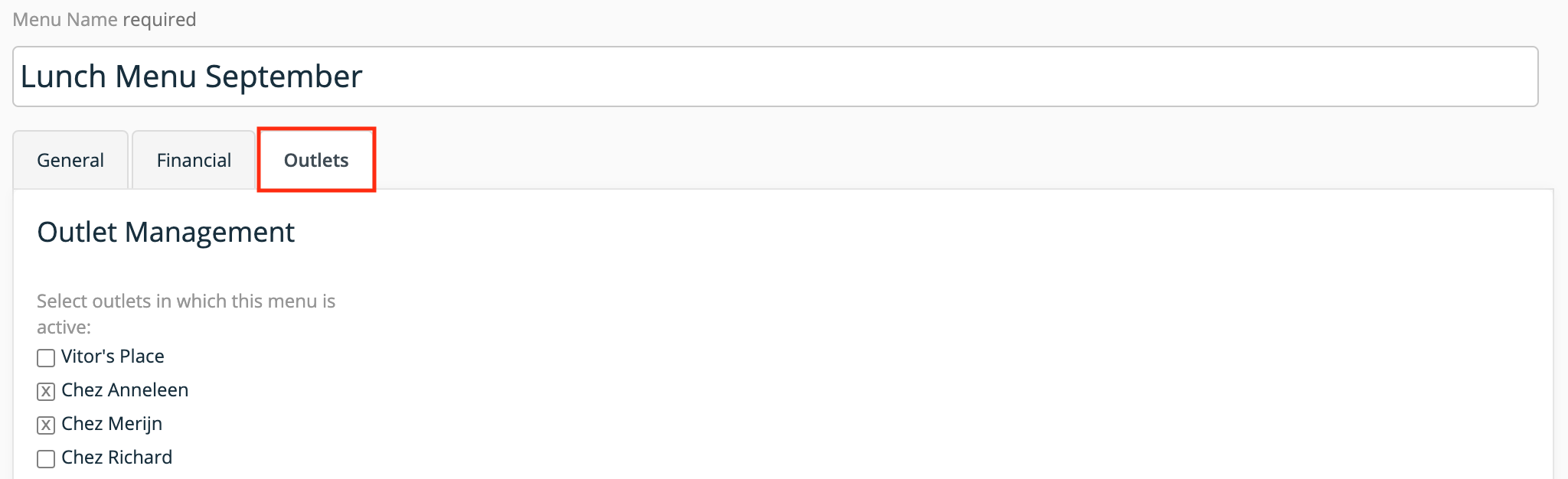
Les menus sont utiles pour de multiples raisons. Une fois la recette créée et enregistrée, de nouveaux onglets apparaîtront dans la fenêtre de détail du menu. - "Général" : Vous trouverez ici des informations générales sur le menu (nom, description, quand la recette doit être active,...).
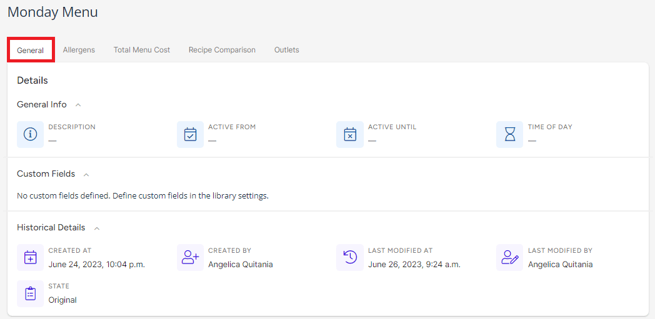
- "Allergènes" : Dans cet onglet, vous pouvez trouver toutes les informations concernant les allergènes. Cliquez ici pour savoir comment générer des cartes d'allergènes pour votre menu.
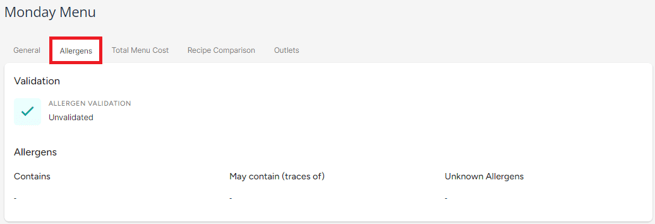
- "Coût total du menu" : Sous cet onglet, vous trouverez des informations financières détaillées sur le menu.
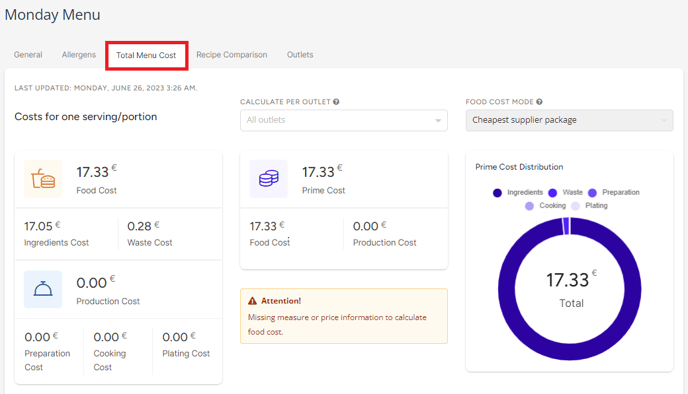
Le calcul du bénéfice et de la marge dans ce module fonctionne de la même manière que pour une recette. Vous ne pouvez toutefois l'utiliser qu'avec un menu fixe, par exemple entrée/plat/dessert. Si vous avez le choix entre différentes options, le calcul du bénéfice ne fonctionnera pas.
- "Comparaison des recettes" : Il s'agit également d'une fonction très utile du logiciel. Vous pouvez comparer les coûts et les bénéfices (cibles) de chaque recette du menu.
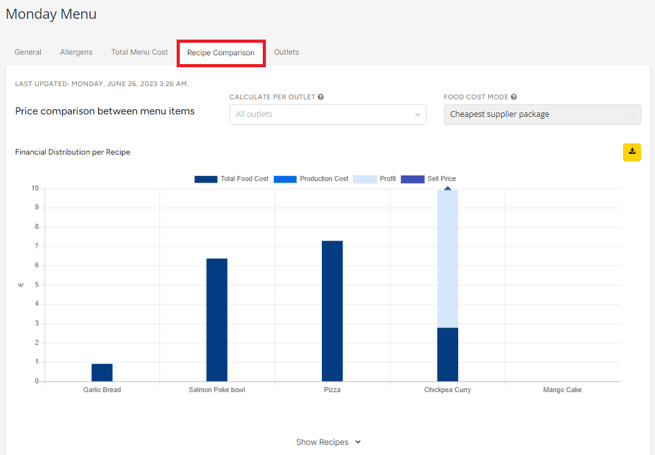
- "Points de vente" : Si votre entreprise possède plusieurs points de vente, vous verrez dans quels points de vente cette recette est disponible.
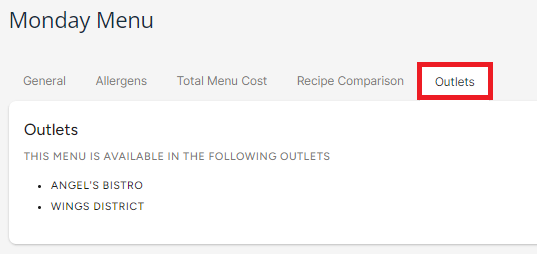
Conseil : vous pouvez élaborer d'autres menus qu'un menu classique entrée, plat, dessert. Si vous créez un menu pour tous vos cocktails, par exemple, vous pouvez comparer les marges bénéficiaires de tous vos cocktails et générer une liste d'allergènes pour chacun d'entre eux.
